ライセンスをアクティブ化するには、set.a.light 3D プログラムを起動してください。
ライセンス情報
ソフトウェアはメイン コンピュータにインストールしてアクティブ化できます。
さらに、さらに 2 つでアクティベーションを行うことが許可されます。
ソフトウェアが有効であることを条件として、コンピュータ (ノートブックなど)
メインコンピュータと追加コンピュータで同時に使用することはできません。
詳細については、一般規約および
条件。
注: オンライン顧客でアクティベーションを確認できます。
「アクティベーション」セクションの「ライセンス」の下にあるアカウント。
製品のアクティベーション
注: アクティベーション用にプロダクト キーを用意してください。 あなた
このキーは注文確認書または顧客に記載されています
アカウント。
注: この手順を完了するには、インターネットに接続する必要があります。
活性化。
ライセンスをアクティベートするには、次の手順を実行してください。
1.「ヘルプ」の下にあるライセンス管理ウィンドウを開きます。> 「ライセンス管理」

2. 表示されるダイアログボックスで「ライセンスキーの追加」をクリックします。

3. 表示されたフィールドにライセンス コードを入力し、完了してください。
「アクティブ化」をクリックしてアクティブ化プロセスを開始します。

4. おめでとうございます! ライセンスは有効になり、閉じることができます
ライセンス管理ウィンドウ。

5. アクティベーションはオンライン顧客にも表示されるようになりました
「アクティベーション」セクションの「ライセンス」の下にあるアカウント。 ほら、あなた
ライセンスの残りのアクティベーション数も確認できます。
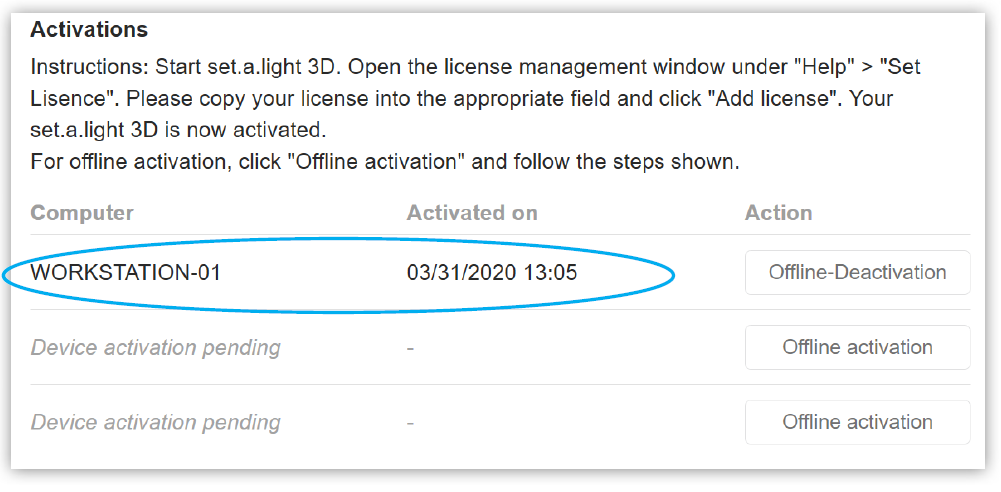
オフラインアクティベーション
ライセンスを取得できないコンピュータでライセンスを認証したい場合
インターネットにアクセスすると、オフラインでアクティベーションを実行できます。 ノート
を生成するにはインターネット対応のコンピュータが必要です。
アクティベーションコード。
注: アクティベーションは手間がかかるため、オンラインでのアクティベーションをお勧めします。
より簡単に、より速く。
オフラインでライセンスをアクティブ化するには、次の手順を実行してください。
手順 1 ~ 3 に従います。
4. [オフライン アクティベーション] をクリックして確認コードを生成します。

5. 表示された認証コードをコピーして、
インターネット対応のコンピューター

インターネット対応のコンピュータで顧客アカウントにログインします。
www.elixxier.com/ja/で
アクティベートし、「アクティベーション」の下の「オフラインアクティベーション」をクリックして開きます
オンラインフォーム。

6. set.a.light 3D によって生成された確認コードを挿入します。
オンラインフォームに入力し、「アクティベーションコードを生成」をクリックします。

7. 表示されたアクティベーション コードをコピーし、オフライン コンピュータに転送します。

8. set.a.light 3D の次のウィンドウにアクティベーション コードを貼り付け、[アクティベート] をクリックします。

9. おめでとうございます! ライセンスがアクティブになったので、ライセンス管理ウィンドウを閉じることができます。
注: ソフトウェアのアクティベーションに関してサポートが必要な場合は、
elixxier.comのサポートにお問い合わせください。
製品の無効化
注: 非アクティブ化を完了するには、インターネットに接続する必要があります。
ライセンスを非アクティブ化するには、次の手順を実行してください。
1.「ヘルプ」の下にあるライセンス管理ウィンドウを開きます。> 「ライセンス管理」
2. 表示されるダイアログボックスで「ライセンスをリセット」をクリックします。

3. 非アクティブ化した後、別のコンピュータで set.a.light 3D を再アクティブ化できます。

オフラインでの無効化
ライセンスを無効化しないコンピュータでライセンスを無効化したい場合は、
インターネットにアクセスできる場合は、オフラインで非アクティブ化できます。 ご了承ください
ライセンスを生成するにはインターネット対応のコンピューターが必要です
解除コード。
注: 非常に手間がかかるため、オンラインでのアクティベーション解除をお勧めします。
より簡単に、より速く。
ライセンスを非アクティブ化するには、次の手順を実行してください。
1.「ヘルプ」の下にあるライセンス管理ウィンドウを開きます。> 「ライセンス管理」
2. 表示されるダイアログボックスで「ライセンスをリセット」をクリックします。

4. [オフラインでの非アクティブ化] をクリックして、ライセンスのロック解除を取得します。
コード。

5. このコンピュータではライセンスが無効化されています。 をコピーします
表示されているコードのロックを解除し、インターネット対応の環境に転送します。
コンピューター。

www.elixxier.com/ja/にあるインターネット対応のコンピュータで顧客アカウントにログインします。
[マイ ライセンス] セクションに移動し、必要なライセンスを選択します。非アクティブ化し、「アクティブ化」の下の「オフライン非アクティブ化」をクリックして、
オンラインフォームを開きます。

6. set.a.light 3D によって生成されたロック解除コードをオンラインに挿入します。
フォームを選択し、「非アクティブ化」をクリックします。

7. 新しいコンピュータで set.a.light 3D をアクティブ化できるようになりました
アクティベーションが間違っている場合は、サポートにご連絡ください。すぐに対応させていただきます。

 日本語
日本語
 Deutsch
Deutsch English
English 简体中文
简体中文